win7 시스템 설치 튜토리얼의 자세한 그래픽 및 텍스트 설명
win7 시스템은 오래 전에 Microsoft에서 출시한 운영 체제입니다. Microsoft는 더 이상 win7을 업데이트하고 지원하지 않지만 여전히 win7 시스템 사용에 익숙하고 win7을 다운로드하여 설치하려는 친구들이 많습니다. win7 시스템을 설치하는 방법은 무엇입니까? 다음으로, 이 기사에서는 간단한 win7 시스템 설치 안내서를 제공합니다.
구체적인 단계는 다음과 같습니다.
1. 먼저 컴퓨터에서 바이러스 백신 소프트웨어를 닫고 Magic Pig 원클릭 재설치 시스템 소프트웨어를 다운로드하여 설치한 후 열고 설치하려는 Windows 7 시스템을 선택합니다. 그리고 설치하세요.
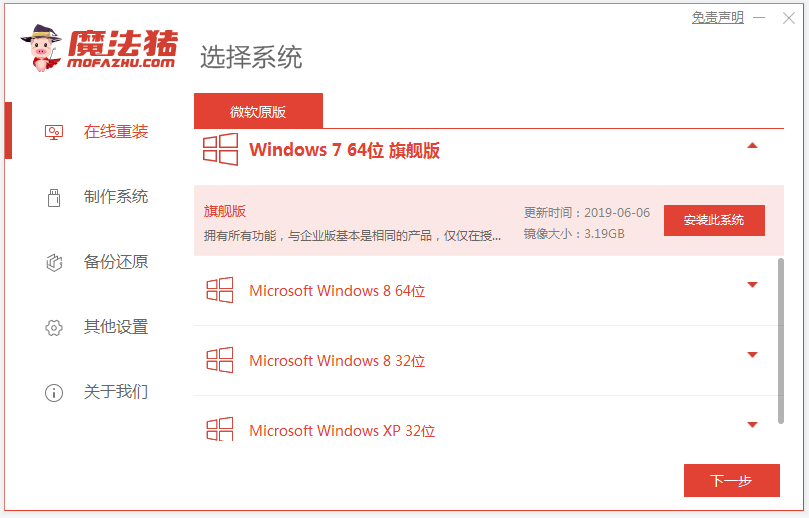
2. 소프트웨어가 시스템 파일 다운로드를 시작합니다.
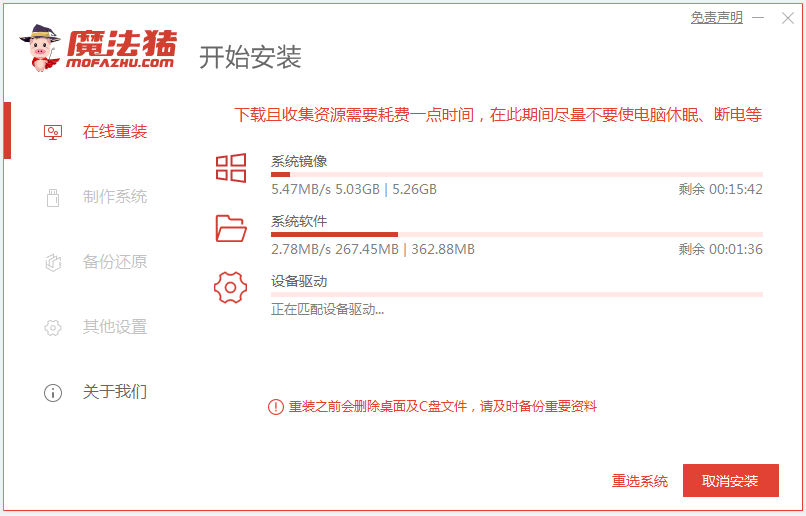
3. 배포 환경이 완료된 후 컴퓨터를 즉시 다시 시작하도록 선택할 수 있습니다.
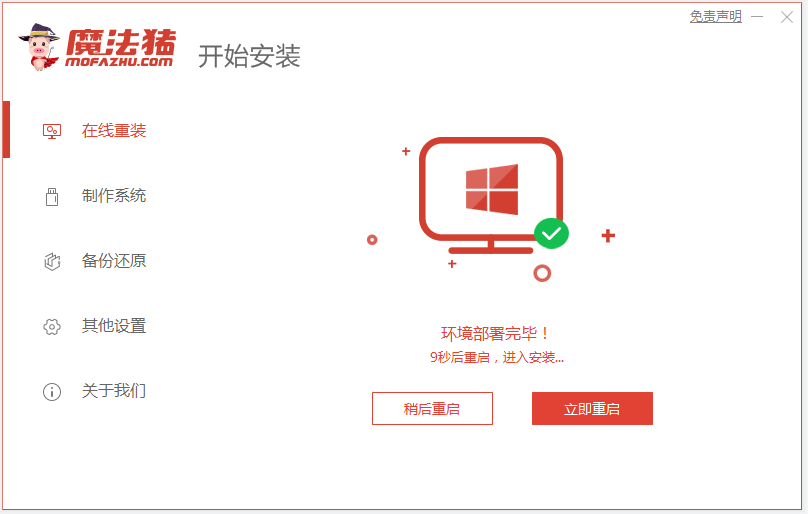
4. 이 인터페이스에서 mofazhu pe-msdn 항목을 선택하여 pe를 입력하세요.
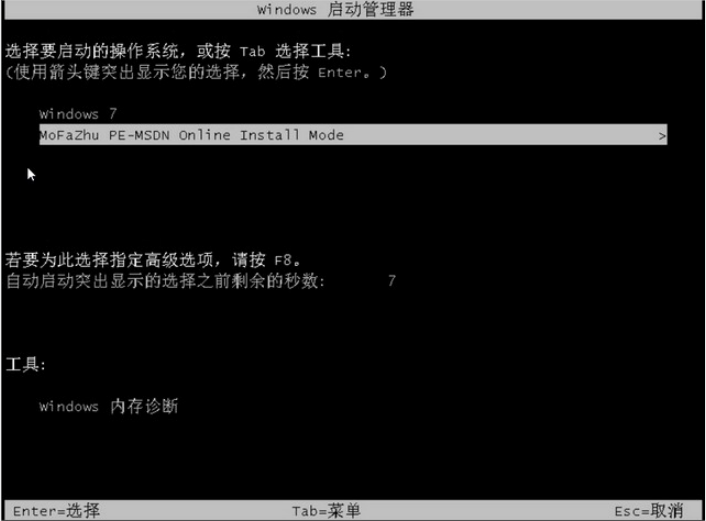
5. pe를 입력하면 Windows7 시스템을 설치하기 위한 Magic Pig 설치 도구가 자동으로 열립니다.
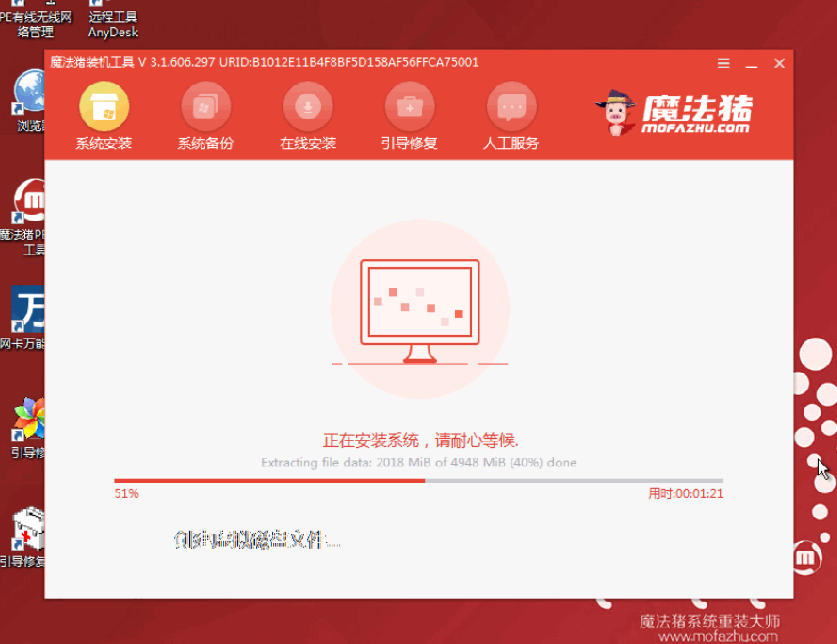
6. 설치가 완료될 때까지 기다린 후 컴퓨터를 다시 시작하도록 선택합니다.
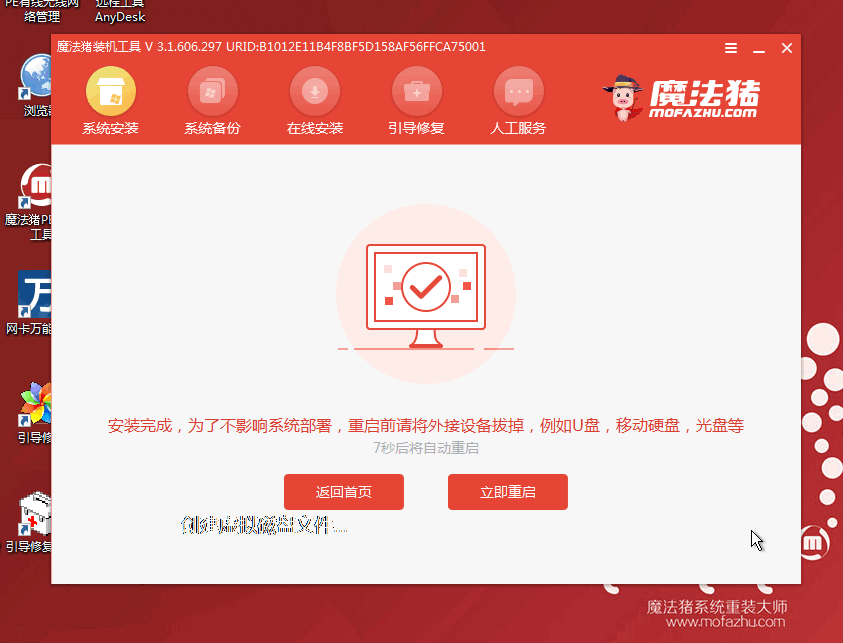
7. 다시 시작한 후 잠시 기다리면 설치된 Windows 인터페이스로 들어가고 시스템 설치가 성공합니다.

위는 Magic Pig 원클릭 시스템 재설치 도구를 사용하여 win7 시스템을 온라인으로 설치하기 위한 튜토리얼입니다. 필요한 친구는 튜토리얼을 참조하여 작동할 수 있습니다.
위 내용은 win7 시스템 설치 튜토리얼의 자세한 그래픽 및 텍스트 설명의 상세 내용입니다. 자세한 내용은 PHP 중국어 웹사이트의 기타 관련 기사를 참조하세요!

핫 AI 도구

Undresser.AI Undress
사실적인 누드 사진을 만들기 위한 AI 기반 앱

AI Clothes Remover
사진에서 옷을 제거하는 온라인 AI 도구입니다.

Undress AI Tool
무료로 이미지를 벗다

Clothoff.io
AI 옷 제거제

AI Hentai Generator
AI Hentai를 무료로 생성하십시오.

인기 기사

뜨거운 도구

메모장++7.3.1
사용하기 쉬운 무료 코드 편집기

SublimeText3 중국어 버전
중국어 버전, 사용하기 매우 쉽습니다.

스튜디오 13.0.1 보내기
강력한 PHP 통합 개발 환경

드림위버 CS6
시각적 웹 개발 도구

SublimeText3 Mac 버전
신 수준의 코드 편집 소프트웨어(SublimeText3)

뜨거운 주제
 7518
7518
 15
15
 1378
1378
 52
52
 81
81
 11
11
 53
53
 19
19
 21
21
 68
68


